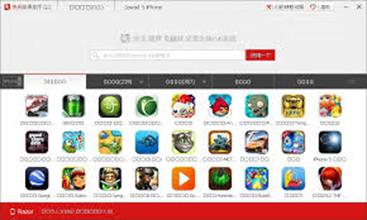Wo gebe ich den Apple ID-Bestätigungscode ein und woher bekomme ich ihn?
Zugang zu allen Diensten von AppleDer Benutzer muss ein Konto registrieren, das üblicherweise als Apple ID bezeichnet wird. Wie jeder andere Account besteht auch dieser aus einem Benutzernamen und einem Passwort. Als Login wird eine E-Mail-Adresse verwendet, die Benutzer immer und überall "glänzen", so dass sie leicht zu erlernen ist. Angesichts einer großen Reihe von Programmen zum Sammeln und Cracken eines Passworts können Sie heute auf Apple ID zugreifen. Apple versteht das, daher bieten sie den Benutzern heute den aktuellen Schutz - zweistufige Authentifizierung. Das erfordert einen speziellen Code, und viele Benutzer wissen nicht, wo sie den Bestätigungscode für die Apple ID eingeben müssen.

Übrigens bietet Apple einen zweistufigen Check anBenutzer iOS 8 (und frühere), und für diejenigen, die (für iOS 9 und älter) mehr Glück haben, eine zweistufiger Authentifizierung. müssen noch wissen, wo Sie den Code Apple-ID-Überprüfung geben, da beide Methoden miteinander vergleichbar sind.
Was ist ein zweistufiger Test?
Dies ist ein zusätzlicher Schutz, dank demniemand wird Zugang zu der Apple ID bekommen, selbst wenn er ein Paar Benutzername / Passwort kennt. Für den Zugriff benötigen Sie immer noch eine bestimmte Menge von Zahlen, die er nicht hat.
Wenn Sie nicht wissen, wo Sie den Apple ID-Bestätigungscode eingeben müssen, lesen Sie die folgende Anleitung.
- Gehe zur offiziellen Seite appleid.apple.com. Wir geben Login und Passwort, Geheimcode ein.
- Wir untersuchen Informationen über die Verifizierung, die ausgestellt wirdautomatisch. Klicken Sie dann auf "Weiter". Es kann sein, dass Informationen über eine zweistufige Prüfung nicht angezeigt werden. Sie finden es im Abschnitt "Bearbeiten - Sicherheit - Konfigurieren - Bestätigung in zwei Schritten".
- Im nächsten Fenster müssen Sie eine Telefonnummer eingeben. Es wird die Codes in der SMS für die Überprüfung erhalten. Sie müssen Ihre Telefonnummer nicht wählen. Sie können die Anzahl der Eltern, Ehefrauen usw. angeben.
- Auf der nächsten Seite müssen Sie das von Ihnen angegebene Telefon überprüfen. Sie sollten den Code in der SMS erhalten. Gib es in das erscheinende Fenster ein. Ist dies nicht der Fall, klicken Sie auf den Button "Code erneut senden".
- Nach Eingabe des Codes fordert das Programm zur Auswahl aufHilfsgeräte zum Erhalten eines Verifizierungscodes. Hier können Sie weitere vertrauenswürdige Smartphones angeben. Jedes vertrauenswürdige Smartphone muss per SMS bestätigt werden.
- Nach der Bestätigung sehen Sie den SchlüsselErholung. Es ist komplex und unveränderbar. Sie müssen es an einem sicheren Ort speichern - es wird verwendet, wenn Sie plötzlich das Passwort für Ihr Apple ID-Konto vergessen oder einfach das vertrauenswürdige Smartphone verlieren.
- Das nächste Fenster muss den Code erneut eingeben.Erholung. Dies mag jemandem seltsam vorkommen, aber das ist normal. Dieser Schritt richtet die Aufmerksamkeit des Benutzers auf die Wichtigkeit des Schlüssels. Geben Sie den Code aus dem Arbeitsblatt an und kopieren Sie ihn nicht programmgesteuert.
- Zuletzt akzeptieren wir die Verifizierungsbedingungen.

Jetzt alles Prüfen ist aktiviert. Wenn Sie sich jetzt bei Ihrem Apple ID-Konto anmelden, benötigen Sie einen Apple ID-Bestätigungscode. Wo Sie ihn eingeben, wissen Sie jetzt. Der Angreifer weiß es auch, aber er kann sich nicht in das Konto einloggen, da er einfach kein vertrauenswürdiges Smartphone besitzt.
Übrigens ist es am besten, ein vertrauenswürdiges Telefon anzugeben.nicht dein eigenes, aber ein enger Verwandter. Wenn plötzlich jemand Ihr iPhone stiehlt, kann er problemlos die Apple ID eingeben, da der Bestätigungscode auf demselben Telefon angezeigt wird.
2-stufige Authentifizierung

Die praktischen Unterschiede zwischen Überprüfung undKeine Authentifizierung Zumindest wird der Benutzer sie nicht bemerken. In beiden Fällen müssen Sie wissen, wo Sie den Apple ID-Bestätigungscode eingeben müssen. In beiden Fällen kommt eine SMS mit einem Bestätigungscode zum Telefon. Danach öffnet sich der Zugriff auf das Konto.
Aktivieren Sie die Authentifizierung in den Einstellungen. Es gibt einen Menüpunkt "Passwort und ...". Möglicherweise ist auch eine Authentifizierung in den iCloud-Einstellungen auf der Registerkarte "Apple ID" (Kennwort und Sicherheit) verfügbar. Klicken Sie auf "Aktivieren". Der Schutz wird aktiviert, aber noch nicht aktiviert.
Jetzt müssen wir die Authentifizierung konfigurieren. Geben Sie die vertrauenswürdige Nummer ein, warten Sie auf den Code, bestätigen Sie das Smartphone. Jetzt ist der Schutz aktiviert, und Sie müssen herausfinden, wo Sie den Apple ID-Bestätigungscode eingeben müssen. Beim Zugriff auf einen Dienst muss Apple einen Benutzernamen und ein Kennwort angeben. Dann wird der Code an SMS gesendet. Es muss nach dem Login / Passwort-Paar eingegeben werden.
Was ist der Unterschied?

Es ist leicht zu erkennen, dass es praktisch keine Unterschiede zwischen der Überprüfung in zwei Schritten und der Authentifizierung gibt. In beiden Fällen benötigen Sie den Apple-ID-Bestätigungscode, um sich anzumelden. Worin besteht der Unterschied?
Apple behauptet, dass der zweistufigeAuthentifizierung ist zuverlässiger und moderner Schutz. Und obwohl der Benutzer den Unterschied nicht sieht, überprüft das Authentifizierungssystem Geräte effektiver und sendet Bestätigungscodes. Insgesamt ist die Optimierung viel besser.
Jetzt wissen Sie, wo Sie den Apple-ID-Bestätigungscode eingeben müssen. Aber bevor Sie Schutz hinzufügen müssen.
Fazit
Ich empfehle dringend, diesen Schutz zu verwenden. Unabhängig davon, welches Betriebssystem Sie verwenden (alt oder neu), verwenden Sie die zweistufige Authentifizierung oder Überprüfung, da durch diesen Schutz die Bemühungen der Diebe, den Zugriff auf Ihr Konto zu ermitteln, zunichte gemacht werden. Wenn Sie nicht wissen, wo Sie den Apple ID-Überprüfungscode eingeben müssen, ist dies kein Problem, da die Benutzeroberfläche so einfach ist, dass sogar ein Kind das herausfinden kann.